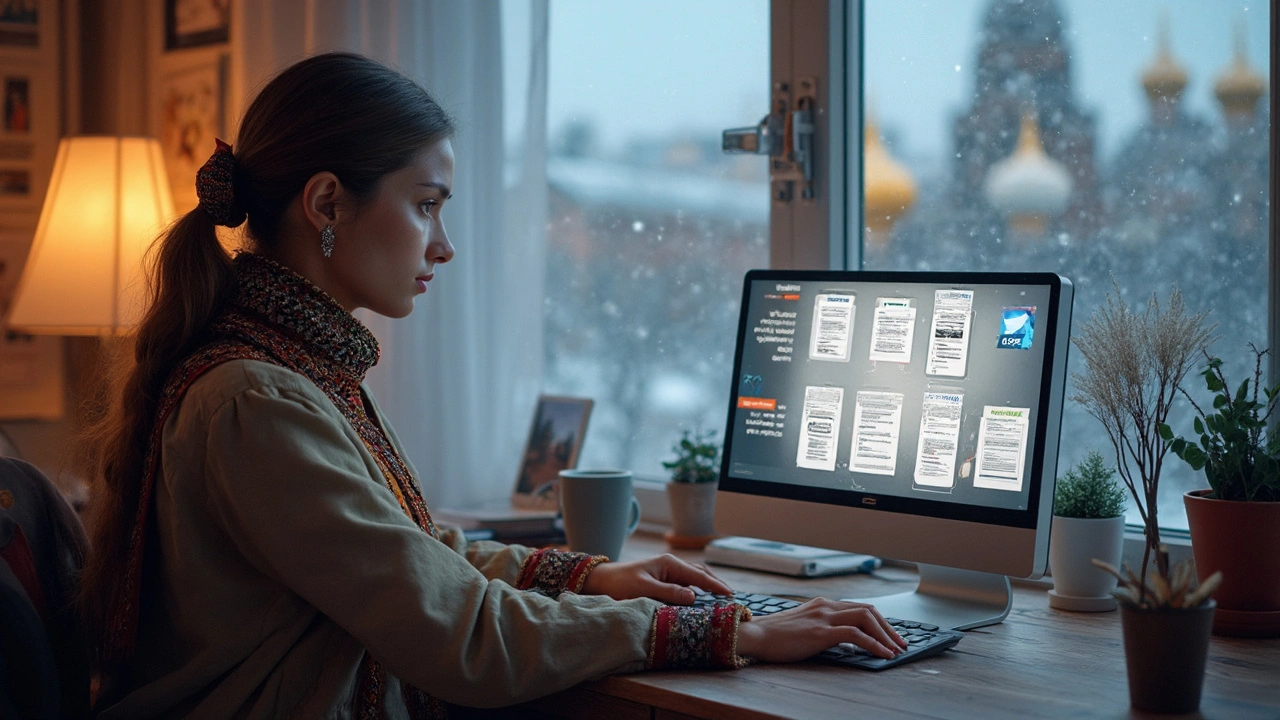Верстка: быстрый старт и практические лайфхаки
Если вы когда‑нибудь открывали страницу в браузере и задавались вопросом, как её сделали, то вы уже коснулись темы верстки. Это просто перевод макета в HTML‑ и CSS‑код, который потом показывается на экране. Весь процесс выглядит сложным, но на деле это набор небольших шагов, которые легко освоить.
Самое важное – понять, зачем нужен каждый элемент кода. Теги HTML задают структуру: где заголовок, где абзац, где список. CSS отвечает за внешний вид: цвет, отступы, расположение. Когда эти два языка работают вместе, появляется готовый сайт.
С чего начать: инструменты и первые файлы
Для новичков лучший вариант – простой текстовый редактор (например, Visual Studio Code, он бесплатный и подсвечивает синтаксис). Создайте две пустые папки: index.html и styles.css. В index.html напишите базовую разметку:
<!DOCTYPE html>
<html lang="ru">
<head>
<meta charset="UTF-8">
<title>Мой первый сайт</title>
<link rel="stylesheet" href="styles.css">
</head>
<body>
<h1>Привет, мир!</h1>
<p>Это мой первый сайт.</p>
</body>
</html>
Сохраните файл и откройте его в браузере – видите заголовок и абзац? Отлично, вы только что сделали первую страницу.
Далее откройте styles.css и добавьте простые правила:
body {
font-family: Arial, sans-serif;
background-color: #f9f9f9;
margin: 20px;
}
h1 {
color: #2c3e50;
}
p {
color: #555;
}
Сохраните и обновите страницу – теперь фон светло‑серый, а текст стал более приятным. Это базовый пример того, как HTML и CSS работают вместе.
Адаптивная vs резиновая верстка: в чём разница
Большинство современных сайтов должны выглядеть хорошо на компьютерах, планшетах и телефонах. Есть два основных подхода: адаптивная и резиновая верстка.
Адаптивная верстка использует медиазапросы (@media) и задаёт разные стили для разных ширин экрана. Например, вы можете скрыть боковую панель на мобильных и разместить меню в виде «гамбургера».
Резиновая (или «fluid») верстка опирается на процентные ширины и гибкие единицы (vw, vh). Элементы сами растягиваются или сжимаются, пока сохраняют пропорции. Такое решение проще, но иногда ломается дизайн, если контент слишком широкий.
Какой подход выбрать? Если у вас простой сайт‑лендинг, резиновая разметка часто достаточная. Для сложных порталов лучше адаптивный, потому что он даёт полный контроль над каждым брейк‑поинтом.
Помните, что в любой верстке главное – тестировать. Откройте сайт в режимах разработчика Chrome (F12) и переключайте размеры экрана. Вы сразу увидите, где что‑то «падает», и сможете быстро поправить.
Еще один совет: используйте готовые CSS‑фреймворки, такие как Bootstrap или Tailwind. Они уже включают готовые сетки, адаптивные классы и делают процесс верстки быстрее. Но не полагайтесь полностью – изучайте, как работают их стили, иначе будет сложно отлаживать собственные правки.
В итоге, верстка – это навык, который растёт с практикой. Начинайте с простых страниц, экспериментируйте с цветами и шрифтами, а потом переходите к адаптивным макетам. Чем больше вы пробуете, тем быстрее поймёте, какие техники работают лучше именно для ваших проектов.
Удачной работы и не бойтесь ломать свой код – каждый баг учит чему‑то новому.


Кто придумал верстку? История от типографии до CSS

Что такое верстка макета и зачем она нужна: разбор для новичков и профи

Компьютерная верстка: зачем нужна и как работает

Где писать HTML и CSS: лучшие места для начинающих и профи

Что такое верстка документов: просто и по делу

Как быстро освоить HTML: что реально возможно

Сколько платят верстальщикам: реальные цифры и полезные детали
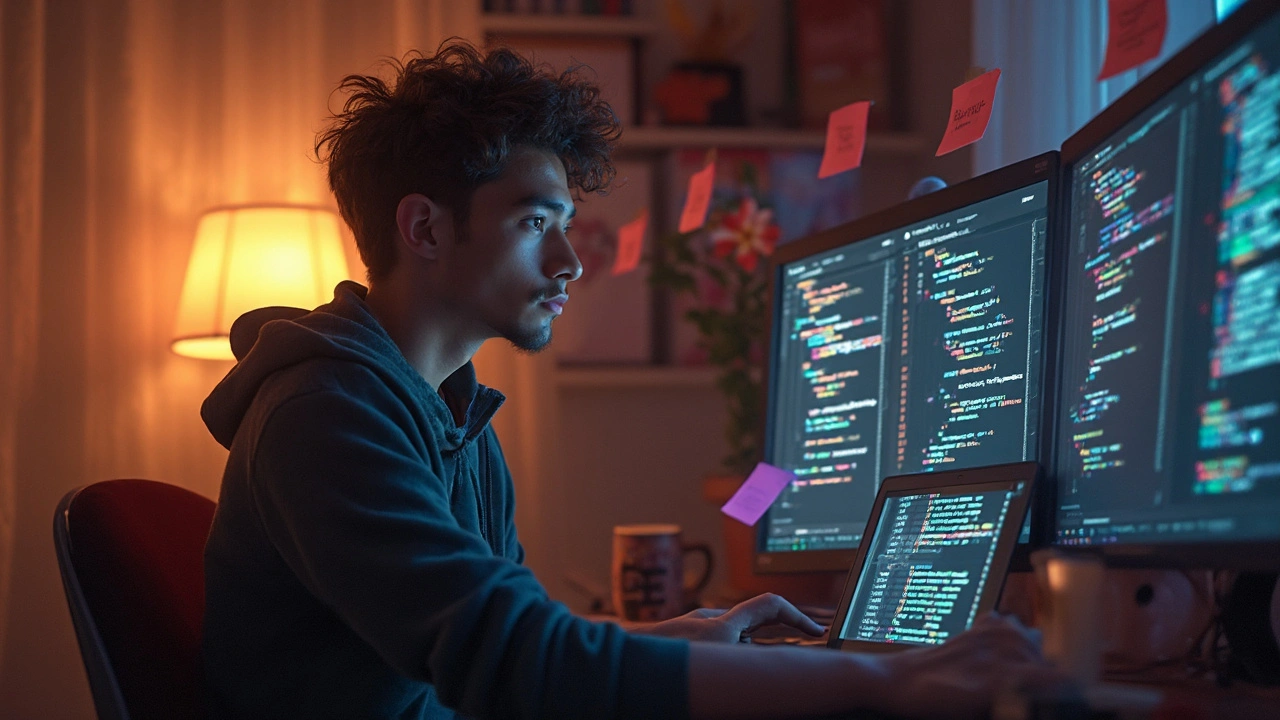
Селектор: что это такое и как его использовать в верстке

Сколько времени занимает верстка сайта?

Как бы вы описали макет: Основы и советы